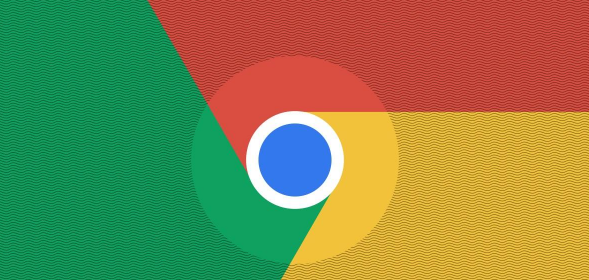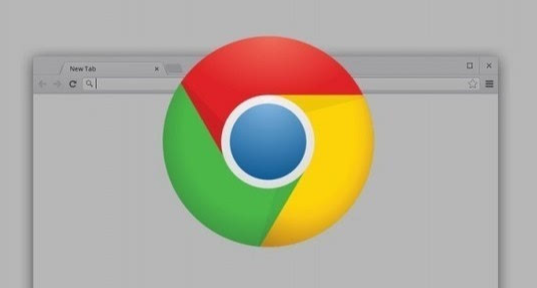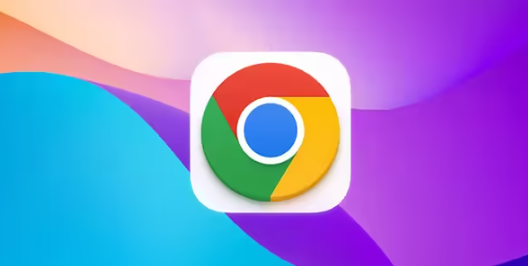
1. 利用开发者工具查看网络请求:在Chrome浏览器中,按下`Ctrl+Shift+I`(Windows/Linux)或`Command+Option+I`(Mac),打开开发者工具。点击顶部的“Network”(网络)标签,切换到网络面板。确保网络面板处于激活状态,然后按下`F5`键刷新当前页面,重新加载页面并捕获所有的网络请求。在网络面板中,可看到所有发出的网络请求列表,每一行代表一个请求。关注每个请求的“Time”(时间)列,其显示了请求的总耗时,通过分析这些耗时数据,能判断是否存在网络延迟或加载瓶颈。若某个请求耗时过长,可能是该资源所在的服务器响应慢,或者网络传输过程中出现问题。
2. 检查网络连接状况:当使用Chrome浏览器遇到网页卡顿和延迟加载的情况时,先检查网络连接状况。若网络不稳定或带宽不足,会引发网页加载缓慢与卡顿。可以通过访问其他网站来验证网络是否正常,或者使用在线网速测试工具,检测网络的下载速度、上传速度和延迟。如果网速过慢或不稳定,可能导致网页加载出现延迟和瓶颈。
3. 使用任务管理器查看资源占用:打开Chrome浏览器,点击右上角的菜单图标(三个点),选择“更多工具”,然后点击“任务管理器”。在任务管理器中,可以查看浏览器各进程的CPU、内存等资源占用情况。如果某些进程资源占用过高,可能会影响浏览器的性能,导致网页加载缓慢,进而出现网络延迟和加载瓶颈。例如,若发现某个插件进程占用大量CPU资源,可考虑禁用该插件,以优化浏览器性能,改善网页加载速度。
综上所述,通过掌握这些基本的下载方法和解决数据同步问题的技巧,用户可以更好地享受Chrome浏览器带来的便捷和高效。